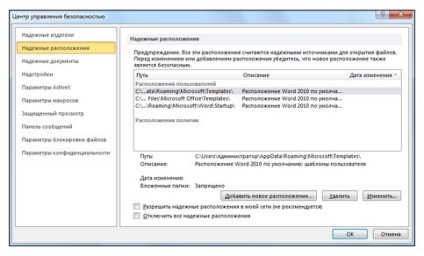
Додавання надійного розташування
На вкладці Файл виберіть пункт Параметри.
Виберіть пункт Центр безпеки та конфіденційності. натисніть кнопку Параметри центру управління безпекою. і виберіть пункт Надійні розташування.
Натисніть кнопку Додати нове розташування.
Натисніть кнопку Огляд. знайдіть потрібну папку і натисніть кнопку ОК.
Видалення надійного розташування
На вкладці Файл виберіть пункт Параметри.
Виберіть пункт Центр безпеки та конфіденційності. натисніть кнопку Параметри центру управління безпекою. і виберіть пункт Надійні розташування.
Вкажіть розташування, яке потрібно видалити, натисніть кнопку Видалити. а потім - кнопку ОК.
Зміна надійного розташування
На вкладці Файл виберіть пункт Параметри.
Виберіть пункт Центр безпеки та конфіденційності. натисніть кнопку Параметри центру управління безпекою. і виберіть пункт Надійні розташування.
У списку Надійні розташування вкажіть розташування та виберіть команду Змінити.
Внесіть необхідні зміни і натисніть кнопку ОК.
Додавання надійного розташування
Натисніть кнопку Microsoft Office і натисніть кнопку Параметри Access.
Клацніть Центр безпеки та конфіденційності. натисніть кнопку Параметри центру управління безпекою та виберіть Надійні розташування.
Якщо ви хочете створити надійне розташування, який не є локальним комп'ютером, встановіть прапорець Дозволити надійні розташування в моїй мережі (не рекомендується).
Натисніть кнопку Додати нове розташування.
Важливо: Рекомендується не зробити свій всю папку документи або Мої документи надійне розташування. Інакше створює більшого мета для хакер потенційно скористатися і підвищує ризик безпеки. Створення вкладених папок в документи або Мої документи і внесіть тільки цю папку надійне розташування.
В поле шлях введіть ім'я папки, яка буде використовуватися в якості надійного розташування або натисніть кнопку Огляд. знайдіть потрібну папку.
Якщо ви хочете включити вкладені папки як надійні розташування, встановіть прапорець вкладені папки з надійними настроями.
В поле Опис введіть потрібно Опишіть призначення надійне розташування.
Натисніть кнопку ОК.
Видалення надійного розташування
Натисніть кнопку Microsoft Office і натисніть кнопку Параметри Access.
Клацніть Центр безпеки та конфіденційності. натисніть кнопку Параметри центру управління безпекою та виберіть Надійні розташування.
У розділі шляху натисніть кнопку надійне розташування, яке ви хочете видалити.
Натисніть кнопку Видалити. а потім натисніть кнопку ОК.
Зміна надійного розташування
Натисніть Кнопку Microsoft Office і натисніть кнопку
Клацніть Центр безпеки та конфіденційності. натисніть кнопку Параметри центру управління безпекою та виберіть Надійні розташування.
У розділі шляху натисніть кнопку надійне розташування, яке ви хочете змінити.
Натисніть кнопку Змінити. а потім натисніть кнопку ОК.
В поле шлях введіть ім'я папки, яка буде використовуватися в якості надійного розташування або натисніть кнопку Огляд. знайдіть потрібну папку.
Якщо ви хочете включити вкладені папки як надійні розташування, встановіть прапорець вкладені папки з надійними настроями.
В поле Опис введіть потрібно Опишіть призначення надійне розташування.
Натисніть кнопку ОК.